Rufnummernblöcke zu einem Alias (Sammelaccount) zusammenfassen
Sammelaccount einrichten
1. Einstellungen aufrufen
Öffnen Sie bitte das easybell-Kundenportal und klicken Sie unter „Telefonfunktionen“ auf „Rufnummern verwalten“, um die Übersichtsseite Ihrer Rufnummern aufzurufen.
Klicken Sie dann den Button „Sammelaccount“ um das Fenster „Sammelaccount-Einstellungen“ zu öffnen.
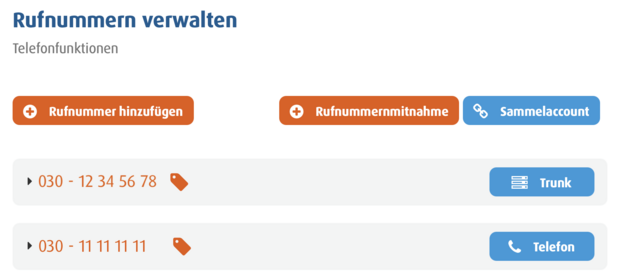
2. Sammelaccount einrichten
Unter „Haupttrunk“ können Sie die Rufnummer angeben, über die anschließend die Registrierung des Sammelaccounts in der Telefonanlage erfolgen soll.
Darunter können Sie auswählen, welche Rufnummern dem Sammelaccount hinzugefügt werden sollen. Sie können sogar Rufnummern aus andern Kundennummern zuweisen (bspw. aus verschiedenen Vorwahlbereichen). Dann müssen Sie die entsprechende Kundennummer zunächst hinzufügen.
Um die Einrichtung abzuschließen, klicken Sie bitte auf „Übernehmen“.
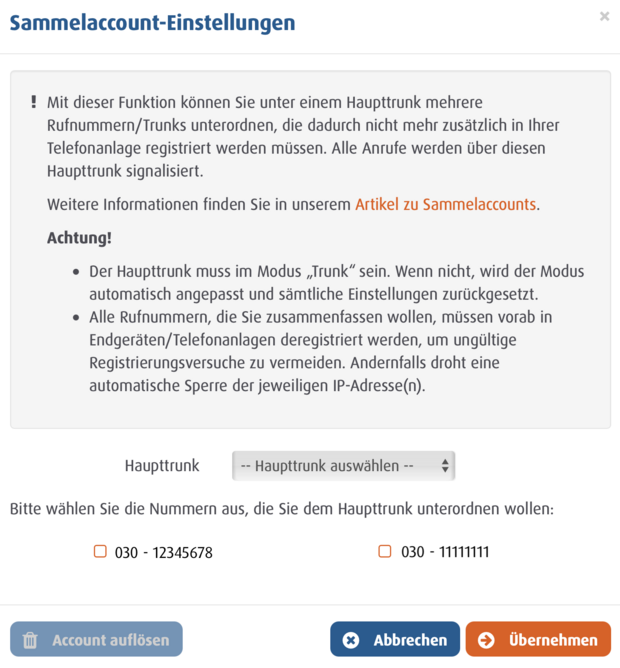
3. Einrichtung überprüfen
Auf der Übersichtsseite wird nun der Haupttrunk mit dem Vermerk „Sammelaccount“, sowie dem Hinweis, wie viele Rufnummern darunter zusammengefasst sind, angezeigt.
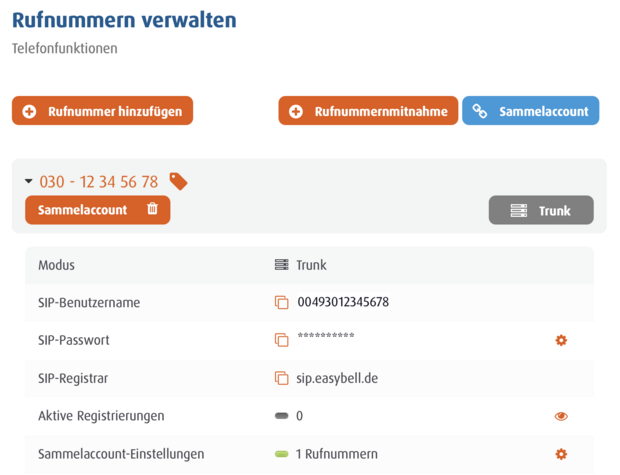
4. Rufsignalisierung anpassen
Um ein eindeutiges Routing sicherzustellen, also dass eingehend jede Rufnummer des Sammelaccounts signalisiert werden kann, empfehlen wir die Verwendung des E.164-Formats. Weitere Informationen und Hintergründe finden Sie in unserem Artikel „Wie werden zusammengefasste Rufnummern (Sammelaccounts) bei eingehenden Anrufen signalisiert?“
- Klicken Sie dazu bitte auf „Rufnummernsignalisierung“.
- Im Fenster, das sich nun öffnet, stellen Sie sicher, dass „E.164-Format“ ausgewählt ist.
- Sollten Sie Änderungen vornehmen, schließen Sie diese bitte mit einem Klick auf „Übernehmen“ ab.
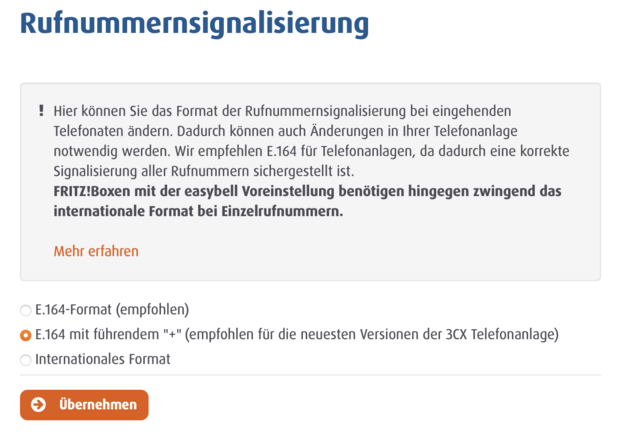
Sammelaccount auflösen
Sollten Sie den Alias zu einem späteren Zeitpunkt auflösen wollen, klicken Sie einfach auf das Symbol mit Papierkorb neben „Sammelaccount“.
Die Rufnummern werden dann wieder wie zuvor behandelt.
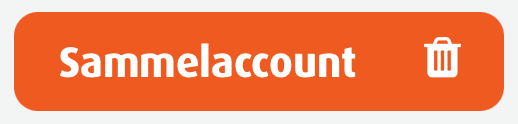

Wir sind ausgezeichnet!
Kunden, Partner und die Fachpresse schenken uns Vertrauen.

